Простая работа с текстом: копировать, вставить на айфоне
Часто работаете с текстом на iPhone? В этой статье разберёмся, как работать с ним: копировать и вставить текст на айфоне, отменять и применять изменения и прочее. В iPhone есть много фишек, которые помогают быстро применять изменения в тексте, о них и пойдёт речь сегодня.
Как быстро работать с текстом.
Даже если вы не работаете с большими текстовыми файлами на айфоне, то вы точно часто копируете информацию и записываете её в заметки. Даже работу с заметками можно ускорить и использовать их эффективнее.
Раньше для копирования предложений на айфоне следовало кликнуть на слово и оно выделялось. После этого можно потянуть за ползунки и выделить целую часть текста, а дальше уже копировать, вставить её на iPhone.
Начиная с iOS 13 такое действие значительно упростили. Вы можете поставить курсор в самом начале предложения и потянув за ползунок выделить всё содержимое заметки. Таким образом выделить текст намного быстрее, а далее вы уже можете его скопировать, вырезать и прочее.
Как управлять текстом с помощью жестов?
Как копировать текст на айфоне?
- После выделения информации появится кнопка «Скопировать» и вы можете нажать на неё для копирования. С обновлением iOS 13 появилась возможность копировать текст на айфоне с помощью жестов. Просто смахните по экрану тремя пальцами и содержимое заметки будет автоматически скопировано, вам не потребуется нажимать на кнопки и совершать дополнительные действия.
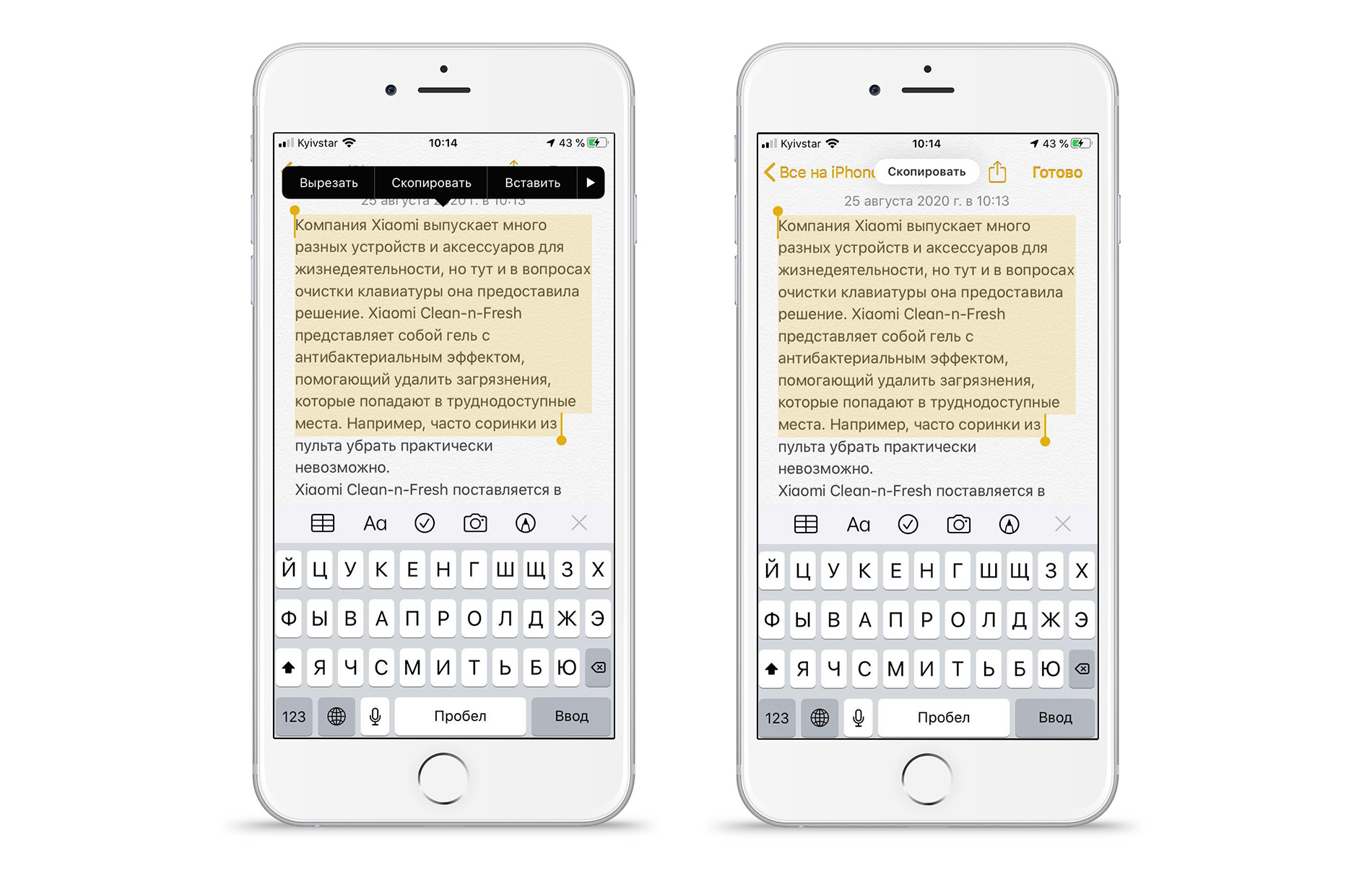
- Для того, чтобы вставить выделенное, просто разведите три пальца. Управление жестами ускоряет работу с файлами и позволяет перемещать информацию быстро и легко.
- Если вы хотите отменить какое-либо действие, то тут также всё просто. Проведите справа на лево по экрану и изменения не будут применены.
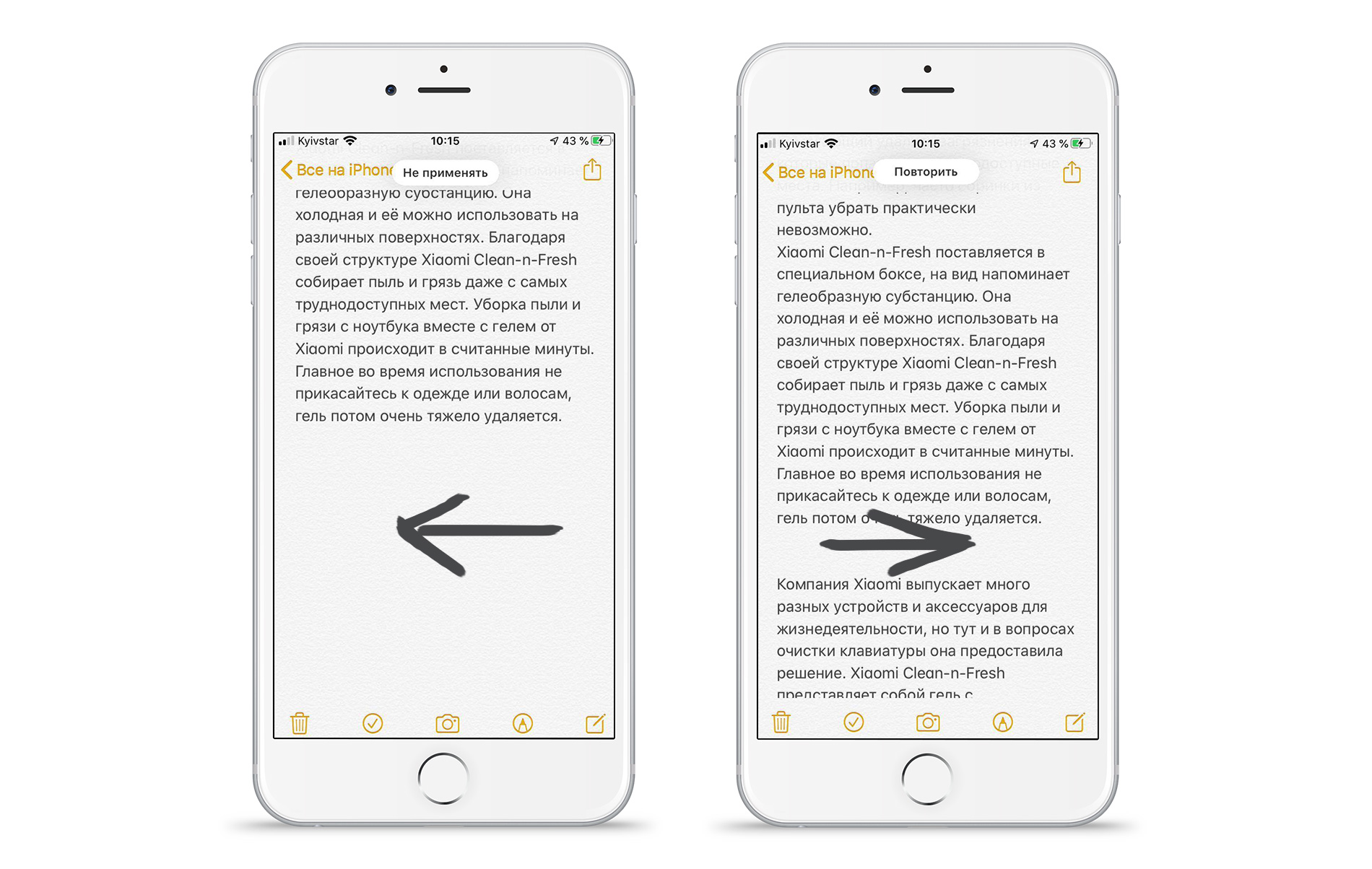
- Для возвращения предыдущего действия проведите тремя пальцами в право. Например, вы вставили текст и захотели отменить это действие, тогда проводите пальцами влево. Если после отмены действия вы поняли, что не следовало убирать изменения, то проводите тремя пальцами в право и всё вернётся, как было ранее.
- Ещё предложения можно выделить с помощью тапов. Кликните по слову дважды, и оно будет выделено, кликните снова и будет выделен абзац, повторите действия в третий раз, и полностью выделится файл.
Теперь нет необходимости трясти айфон для отмены изменений в заметках. Хорошо то, что вы можете выбрать способ, который подходит именно вам. Управлять жестами или кликами, выделять информацию полностью или частями и так далее. В любом случае эти простые фишки помогут упростить работу с текстом, ускорить процесс ввода данных и их распространения. Используйте заметки на iPhone, попробуйте использовать жесты для ускорения работы и увидите, что управлять словами очень легко.
Ещё по теме:
Как сканировать документы с помощью приложения «Заметки»?





